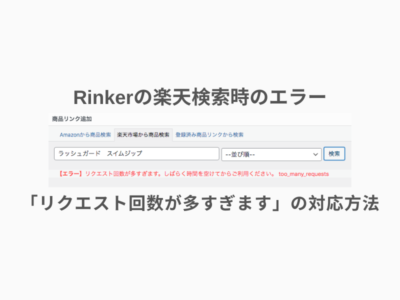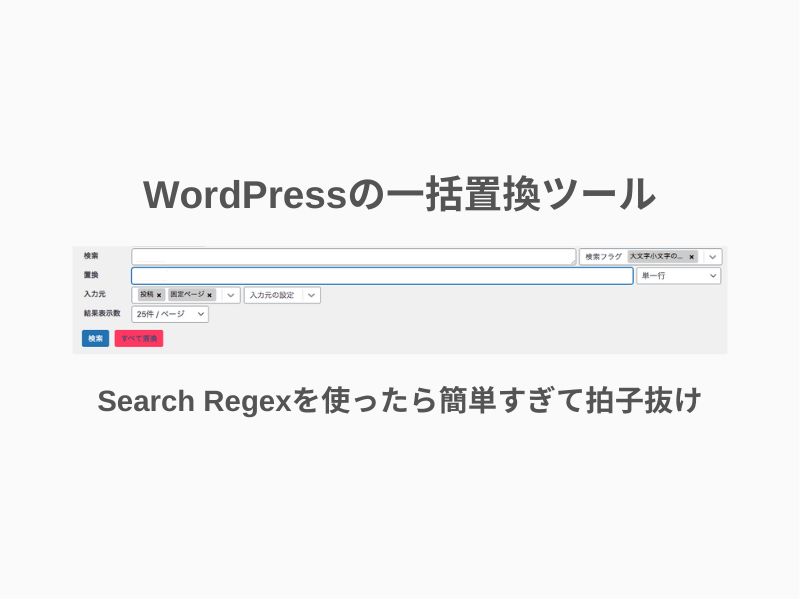こんにちは、ブログ歴だけは長いマルキ(@mrkblog)です。
複数の記事に共通して使っている言葉や文字を変えたいとき。
これまでは1ページずつ編集しては修正していました。
WordPressで一括置換できるプラグインがあるとは。
今まで何をやっていたんだ、マルキよ。
ということで、今回はブログ内の文字や言葉を簡単に一括置換できる、ナイスなプラグインを紹介します。
WordPressのプラグイン「Search Regex」をインストールする
まずは、「Search Regex」をWorgPressにインストール。
WordPressのダッシュボードの左側メニューから「プラグイン」を選択。
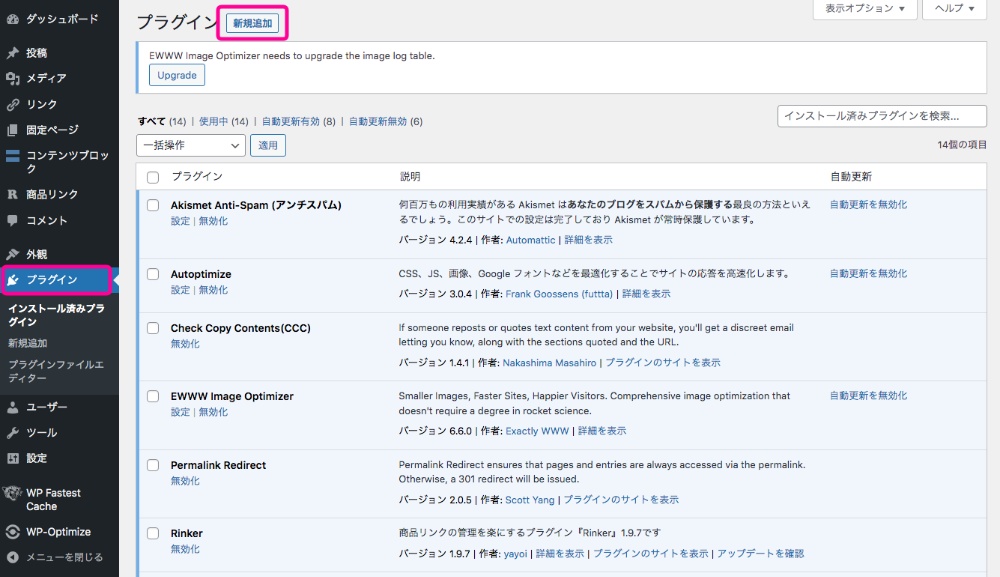
上部に表示されている『新規追加』ボタンを押します。
すると…
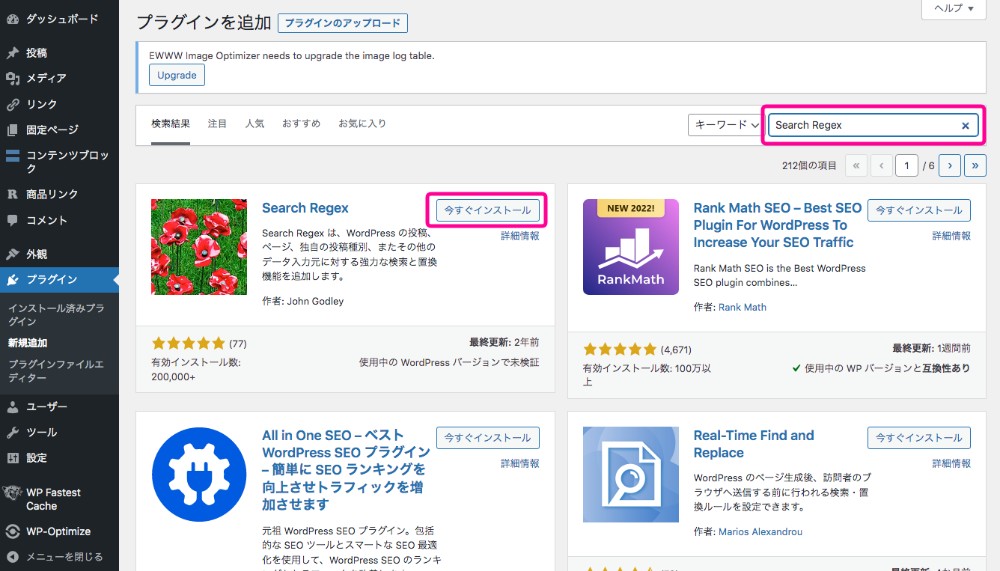
「プラグインを追加」の画面が表示されます。
右上にある検索ボックスに「Search Regex」と入力。
そうすると、「Search Regex」が候補として表示されるので、『今すぐインストール』ボタンを押します。
すると…
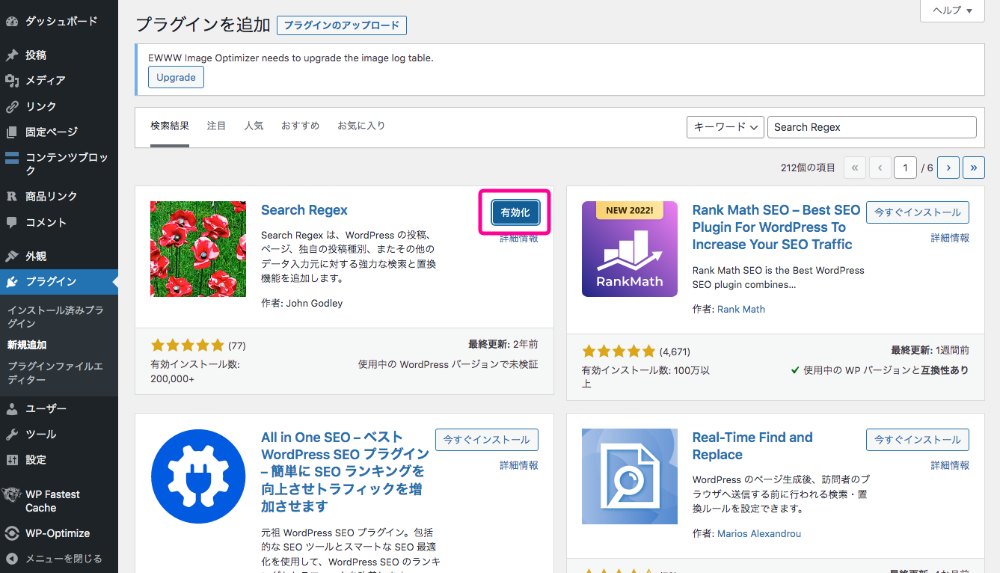
インストールが完了すると、『有効化』ボタンが表示されるので、押します。
これで「Search Regex」のインストールは完了!
「Search Regex」でブログの文字や言葉を一括置換する
いよいよ、ブログの文字や言葉を一括置換していきます。
マウスをWordPressのダッシュボードの左側メニューの「ツール」上に持っていくと、右側にさらにメニューが表示されます。
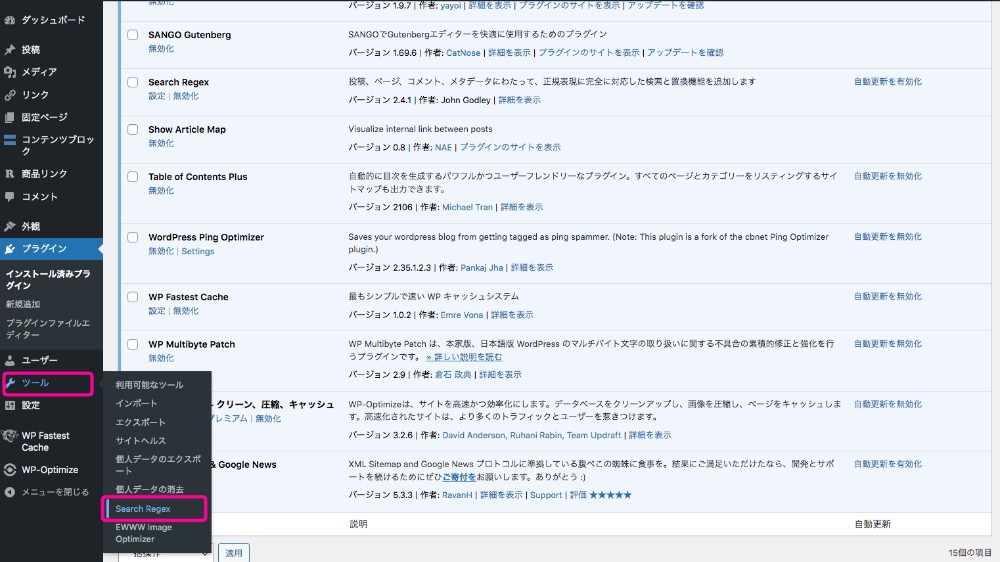
その中にある「Search Regex」を選択します。
すると…
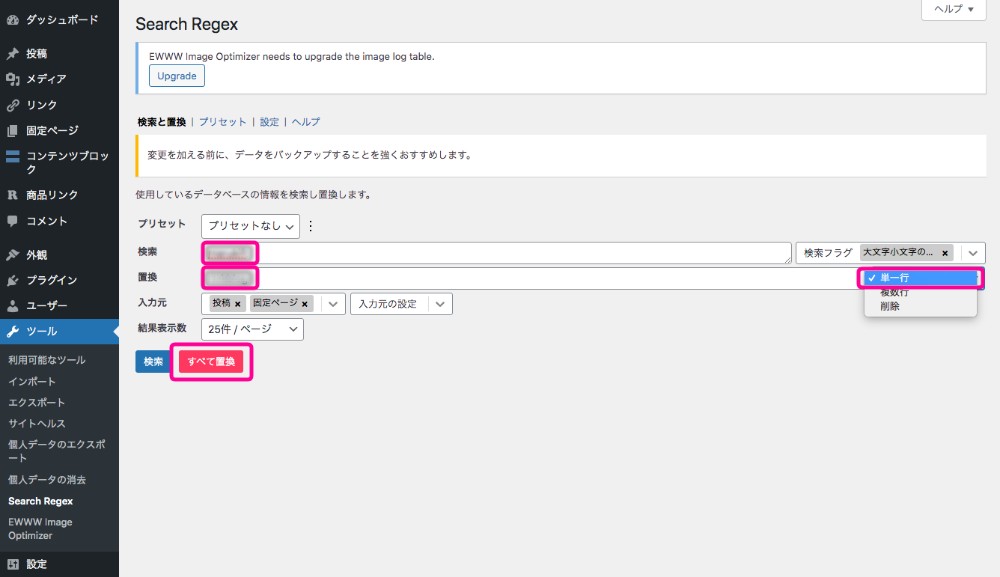
Search Regexの画面が表示されます。
「プリセット」は『プリセットなし』のまま。
「検索」には置き換える前の文字や言葉を入力し、「置換」には置き換えたい文字や言葉を入力します。
右側の「検索フラグ」は『単一行』を選択。
最後に下部の『すべて置換』を押します。
すると…
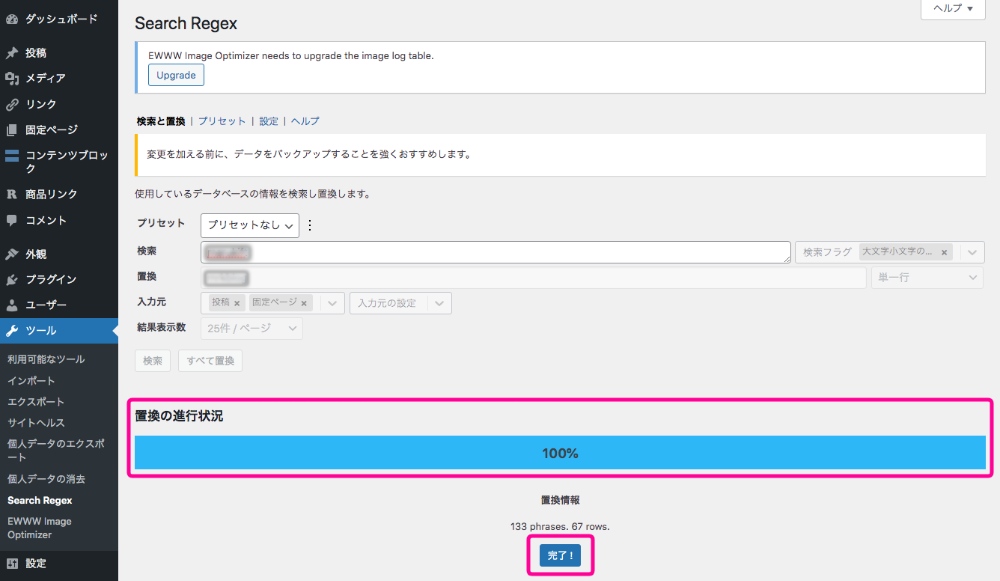
「置換の進行状況」がバーで表示され、「100%」と表示されたら置換完了。
『完了!』ボタンを押すと完了です。
【Search Regex】のおわりに
WordPressの一括置換がこんなに簡単だとは。
早く調べておけばよかった、と後悔。
一括置換だけでなく「検索」「削除」も可能なので、実際に使ったら追記していきます。
こちらの記事もどうぞ
【3分で解決】Rinkerの楽天検索時エラー「リクエスト回数が多すぎます」の対応方法